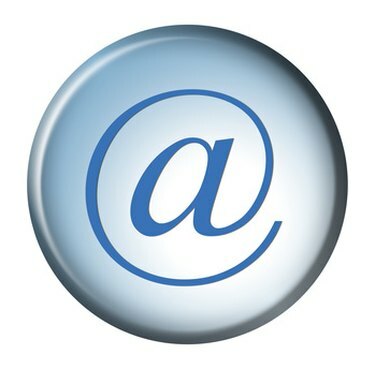
Перетворіть файли Outlook PST.
Файл особистих папок (.pst) — це файл даних, створений у Microsoft Outlook для зберігання всіх ваших повідомлень електронної пошти, контактів та іншої інформації Outlook на вашому комп’ютері. Якщо ви використовуєте Outlook 2003 або 2007, формат файлу PST за замовчуванням дещо відрізняється від формату, який використовується в Outlook 97-2002. Цей новий формат називається файлом особистих папок Microsoft Office Outlook. Він має більшу ємність для зберігання та підтримує багатомовні дані, відомі як дані Unicode. У вас немає прямого способу перетворити ваш файл Outlook 97-2002 PST у файл Unicode PST. Найкращий спосіб зробити це — створити новий файл даних у Outlook 2003 або 2007 та імпортувати в нього старі дані.
Крок 1
Відкрийте Microsoft Outlook.
Відео дня
Крок 2
Натисніть меню «Файл». Виберіть «Керування файлами даних». У діалоговому вікні виберіть вкладку «Файли даних». Натисніть «Додати».
Крок 3
Натисніть «Файл особистих папок Office Outlook (.pst)». Натисніть «ОК».
Крок 4
Введіть назву файлу для нового файлу PST. Натисніть «ОК». Введіть відображуване ім’я для папки в поле «Ім’я», яке з’явиться на панелі навігації. Якщо ви хочете захистити файл, введіть пароль і перевірте його. Натисніть «ОК».
Крок 5
Натисніть «Закрити».
Крок 6
Натисніть меню «Файл». Виберіть «Імпорт та експорт».
Крок 7
Виберіть «Імпортувати з іншої програми чи файлу». Натисніть «Далі».
Крок 8
Виберіть «Файл особистих папок (.pst)». Натисніть «Далі».
Крок 9
Введіть ім’я старого файлу PST в поле «Файл для імпорту».
Крок 10
Натисніть «Параметри». Укажіть, як ви хочете імпортувати дублікати. Натисніть «Далі».
Крок 11
Виберіть папку, з якої потрібно імпортувати файл. Натисніть верхню папку та виберіть «Включити підпапки», щоб імпортувати весь файл.
Крок 12
Натисніть «Імпортувати елементи в ту саму папку». Виберіть щойно створений файл PST.
Крок 13
Натисніть «Готово». Ваші старі дані PST буде імпортовано в новий файл.



